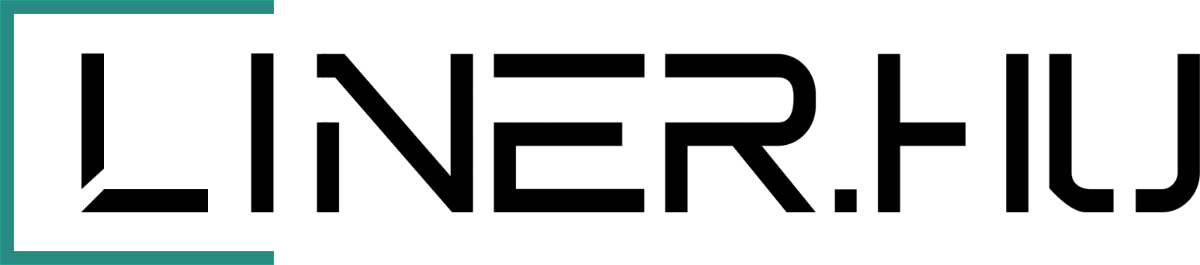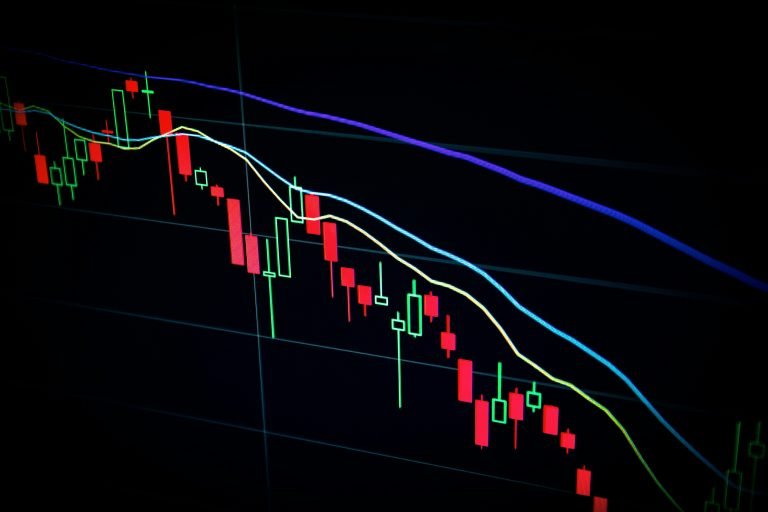Így védhetjük meg számítógépeinket a zsarolóprogramoktól
Mutatunk néhány hasznos tippet, melyek segítségével biztosak lehetünk abban, hogy nem kerül fel PC-nkre vagy laptopunkra veszélyes zsarolóprogram.
A ransomware-ek olyan rosszindulatú szoftverek, amelyek megakadályozzák a fájlok elérését, hacsak a felhasználó nem fizet a számítógépet megfertőző hackereknek. A zsarolóprogramok évek óta komoly problémát jelentenek az átlagos júzerek és a vállalkozások számára, több esetben is dollármilliókat csaltak ki általuk kiberbűnözők az áldozatokból.
A Windows 10 operációs rendszertől kezdve a Microsoft olyan speciális funkciókkal egészítette ki saját, Windows Security néven futó szoftverét, amelyek segíthetnek megvédeni a komputereket a ransomware-ektől.
A szóban forgó alkalmazásnak összesen két szintje van. Az első a rosszindulatú szoftverek ellenőrzésére irányul, ami alapértelmezetten be van kapcsolva, ám ha mégis sikerül egy vírusnak átjutni a rendszeren, már a szokásos vizsgálatokkal sem lehet megvédeni a fájlokat.
A második szint a Windows zsarolóvírus elleni védelme, amit kizárólag manuálisan aktiválhatunk. Mielőtt aoznban ezt megtennénk, érdemes megjegyezni, hogy csak bizonyos alkalmazásoknak engedélyezhetjük a használatát, ez pedig problémát idézhet elő az applikációk többségénél, így csak óvatosan használjuk.
A Windows beépített vírusellenes funkciója a biztonsági alkalmazásban található. Ha el szeretnénk érni, keressünk rá a „Windows biztonság” kifejezésre a Start menüben, vagy válasszuk ki a „Beállítások” > „Adatvédelem és biztonság” > „Windows biztonság” menüpontot.
A zsarolóprogramok elleni védelem bekapcsolásához nyomjunk a „Vírusok és fenyegetések elleni védelem” menüpontra, majd kattintsunk a „Zsarolóvírus elleni védelem kezelése” lehetőségre. Innen aktiválhatjuk a „Vezérelt mappákhoz való hozzáférés” nevű funkciót, ami lehetővé teszi, hogy a nem engedélyezett alkalmazások ne tudjanak változtatásokat eszközölni a dokumentumok, képek, vidéok és zenék mappáiban.
Ha a „Vezérelt mappákhoz való hozzáférés” bekapcsolását követően hibaüzenet jelenik meg, érdemes ellenőrizni a „Történet blokkolása” opciót, hogy kiderüljön, a Windows Security megakadályozta-e, hogy az adott applikáció végrehajtsa a módosításokat.
A „Blokkolási előzmények” segítségével láthatóvá válik, melyik program volt blokkolva, és melyik mappába próbált írni. Ha bebizonyosodik, hogy ezzel az alkalmazással voltak problémák, akkor érdemes felvenni a változtatásokat végző applikációk listájára.
Az is fontos, hogy meggyőződjünk róla, az operációs rendszer rendelkezik-e a legújabb biztonsági javításokkal. A legtöbb böngésző automatikusan frissíti magát, és a Windows is magától felrakja a legújabb update-csomagokat, amint elérhetővé válnak. Ha viszont valamilyen okból kifolyólag mindez mégsem történne meg, manuálisan ellenőrizhetjük a „Beállítások” > „Windows frissítés” > „Frissítések keresések” menüponton belül.